如何在我的账户运行考勤报告?
LMS 最近推出了一个新的页面设计堪称LMS 的新用户界面(UI)。本教程包括两个图像的具体步骤,以显示两种设计之间的差异。除非另外指出,组件的功能和位置保持不变。提供给您的视图也经您的机构确定可用。
您可以运行报告,并在您的账户中查看课程子集和学生的考勤信息。这些报告发送到您的邮箱,您可以选择查看或下载它们。
报告以一个逗号分隔值(CSV)的格式进行投递,并在列表中显示所有内容。报告总是包括以下的数据字段:课程ID、SIS课程ID、课程代码、课程名称、班级ID,SIS班级ID、班级名称、学生ID、SIS学生ID、学生姓名、课程日期、考勤和时间戳。
您可以生成整个课程的报告,或可以生成基于特定学生或课程的报告。要找到一门课程或学生ID,查看人员页面,点击学生姓名。课程和学生的ID将在浏览器的URL(如课程/ XXXXXX/用户/ XXX)出现。
注意:点名考勤徽章不包括在报告里。
打开账户
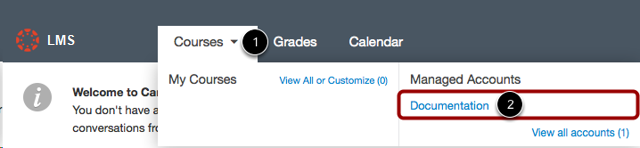
在全局导航中,点击课程(Courses)的链接[1],然后点击该账户的名称[2]。
在LMS的新界面打开账户
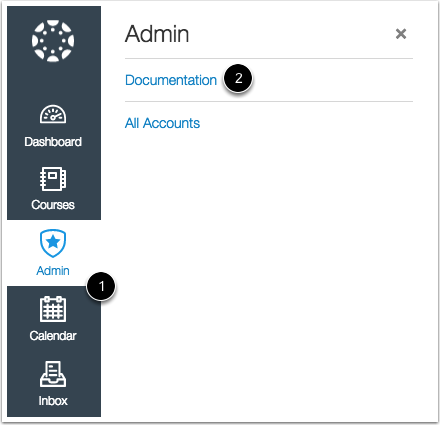
如果您正使用新LMS 的用户界面 (UI), 点击管理员(Admin) 的链接[1], 然后点击账户名称[2]。
打开考勤
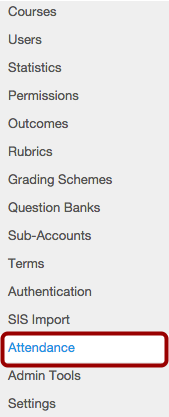
在账户导航中,点击考勤 (Attendance) 链接。
具体报告数据
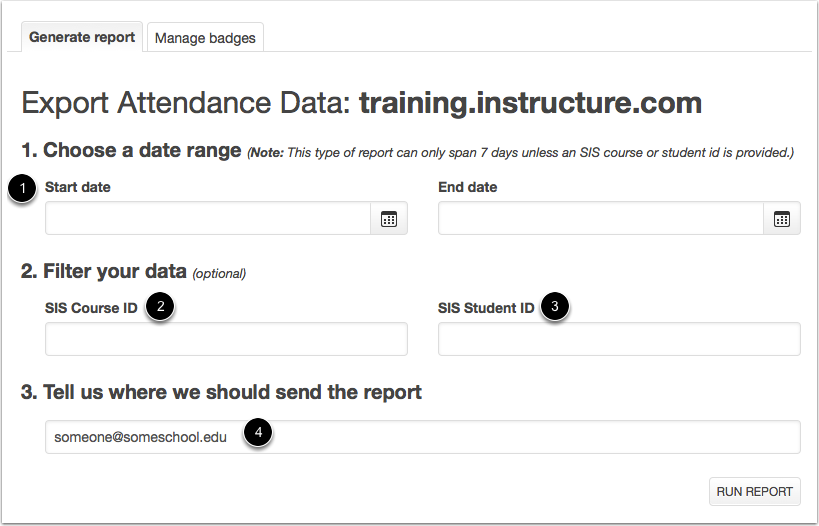
在生成报告选项卡,您可以为您的报告确定标准。如果您留空此栏目,报告将为整个账户而生成。
您可以选择报告的日期范围[1]。 您也可以按照SIS课程ID [2]或SIS学生ID [3]进行随意筛选。
在默认情况下,您必须输入一个电邮地址[4],用来发送报告。在栏目中,确认您的电邮地址或输入一个新的电邮地址。
运行报告
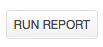
点击运行报告(Run Report) 按钮。
查看通知

如果您的请求成功提交,一个通知就会出现。
查看电子邮件

您将收到一封主题为“点名考勤报告”的电子邮件。 您将发现该邮件中包含了一个查看报告的链接。 当点击链接时,您可以选择查看或下载该报告的结果。
